文章详情页
Win7出现右键菜单打开方式不见具体解决步骤
浏览:42日期:2022-12-15 18:09:37
最近小编发现身边很多的朋友们都遇见Win7中右键菜单打开方式不见的情况,要怎么恢复呢?今日在这乱就带来了Win7出现右键菜单打开方式不见的具体解决步骤。

1、按键盘上的win+R快捷键打开电脑的运行窗口。在打开的运行窗口中,咱们输入regedit并单击回车,这样就可以打开win7旗舰版电脑的注册表编辑器窗口了;
2、在打开的注册表编辑器窗口中,咱们依次点击展开左侧菜单中的HKEY_CLASSES_ROOT/*”项;
3、然后对着*项目单击鼠标右键,菜单中选择“新建”新建一个子项,并将其命名为“Shell”,如果大家发现这个项中有这个shell的话,就跳过这个步骤。
4、之后,咱们对着“Shell”子项再次单击鼠标右键。仍然选择菜单中的“新建”,再新建一个“OpenWith”子项,完成之后,
5、双击右侧窗口中的默认值,在编辑字符串界面,将数据数值设置为“打开方式”,然后点击确定保存即可。
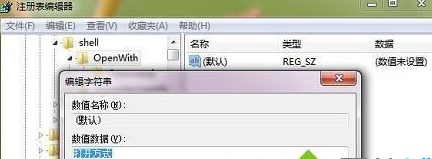
相信大家看完了以上描述的Win7出现右键菜单打开方式不见的具体解决步骤,应该都学会解决的方法啦!
相关文章:
1. Win7系统任务管理器中的windows资源管理器关了如何解决?2. 企业 Win10 设备出现开始菜单和任务栏快捷方式消失问题,微软展开调查3. CentOS安装锐速serverspeeder教程4. Win10系统提示“管理员已阻止你运行此应用”的解决方法5. Win7麦克风没有声音怎么设置?6. Win10专业版gpedit.msc找不到怎么解决?7. 基于 Ubuntu 20.04 LTS,KDE neon 20221222 版本发布8. Win7提示NVIDIA显示设置不可用怎么办?9. 统信uos系统怎么管理打印界面和打印队列?10. Win11如何创建本地账户?Win11创建本地账户步骤
排行榜

 网公网安备
网公网安备